Forfatter:
Ellen Moore
Oprettelsesdato:
11 Januar 2021
Opdateringsdato:
1 Juli 2024
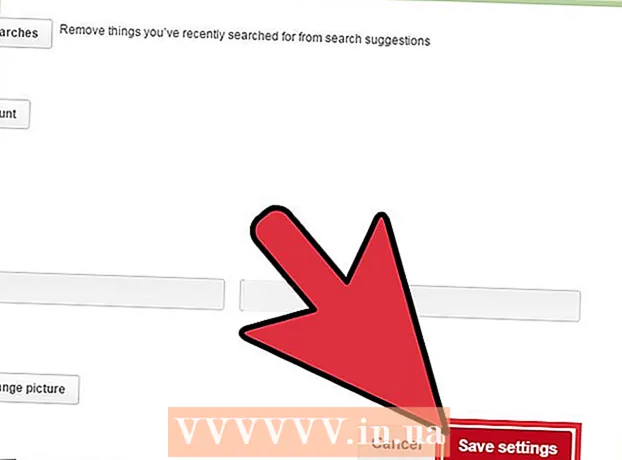
Indhold
Pinterest gemmer, ligesom de fleste søge -apps, dine søgninger for at skræddersy søgeresultaterne til dig. Selvom dette er en nyttig funktion, bremser den din enhed (eller browser) over tid. Heldigvis kan du hurtigt rydde din søgehistorik i dine kontoindstillinger.
Trin
Metode 1 af 2: Pinterest -app
 1 Start Pinterest -appen. Hvis du ikke har logget ind på Pinterest endnu, skal du gøre det med din e -mail og adgangskode (eller Facebook -konto).
1 Start Pinterest -appen. Hvis du ikke har logget ind på Pinterest endnu, skal du gøre det med din e -mail og adgangskode (eller Facebook -konto). 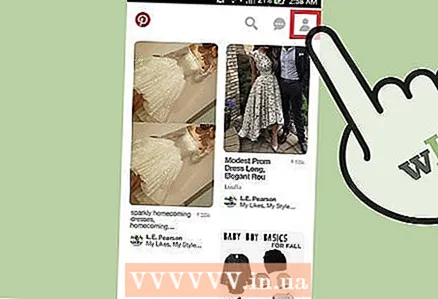 2 Klik på profilikonet. Det er et personformet ikon i øverste højre hjørne af skærmen.
2 Klik på profilikonet. Det er et personformet ikon i øverste højre hjørne af skærmen. 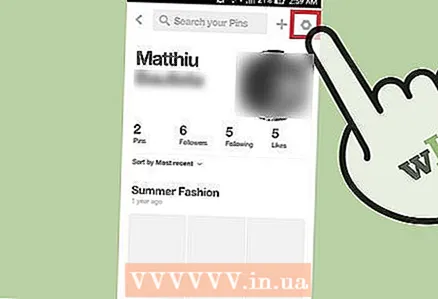 3 Klik på det gearformede ikon. Det er i øverste højre hjørne af skærmen.
3 Klik på det gearformede ikon. Det er i øverste højre hjørne af skærmen. 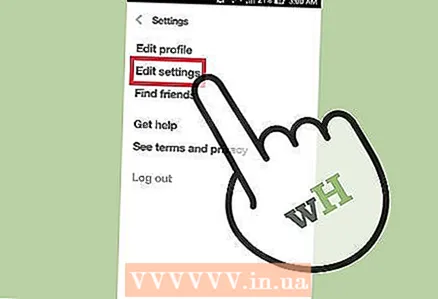 4 Klik på Lave om.
4 Klik på Lave om.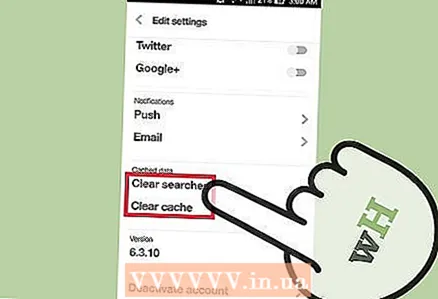 5 Tryk på Ryd historikken. Søgehistorikken slettes.
5 Tryk på Ryd historikken. Søgehistorikken slettes. - Du kan også klikke Ryd cacheat slippe af med søgeforslagene.
Metode 2 af 2: Pinterest -websted (desktop)
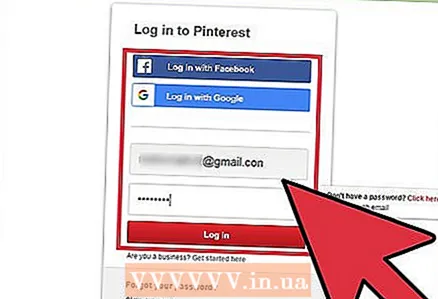 1 Åben op Pinterest -websted. Hvis du ikke har logget ind på Pinterest endnu, skal du gøre det med din e -mail og adgangskode (eller Facebook -konto).
1 Åben op Pinterest -websted. Hvis du ikke har logget ind på Pinterest endnu, skal du gøre det med din e -mail og adgangskode (eller Facebook -konto). 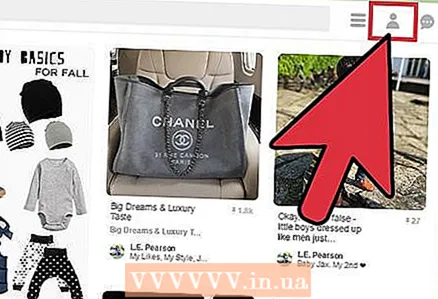 2 Klik på profilikonet. Det er et personformet ikon i øverste højre hjørne af skærmen.
2 Klik på profilikonet. Det er et personformet ikon i øverste højre hjørne af skærmen. 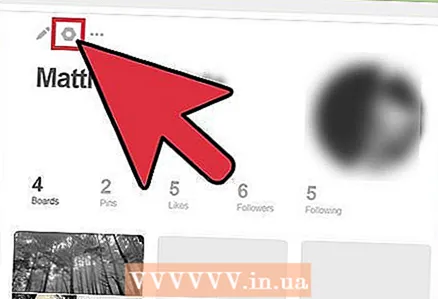 3 Klik på det gearformede ikon. Du finder det over dit profilnavn øverst på siden.
3 Klik på det gearformede ikon. Du finder det over dit profilnavn øverst på siden. 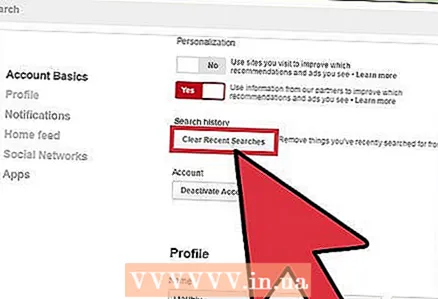 4 Klik på Ryd historikken.
4 Klik på Ryd historikken.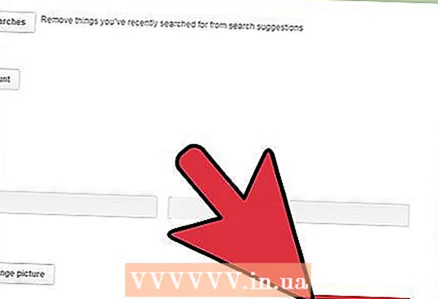 5 Klik på Gem indstillinger. Søgehistorikken slettes.
5 Klik på Gem indstillinger. Søgehistorikken slettes.
Tips
- I dine Pinterest -indstillinger kan du forhindre søgemaskiner (f.eks. Google eller Bing) i at få adgang til din søgehistorik.
Advarsler
- Rydning af Pinterest søgehistorik sletter ikke din browserhistorik.



